分享在i排版中等比例缩小图片的简单教程。
科技数码佚名2023-01-11
|
你们会在i排版中等比例缩小图片吗?下文将介绍在i排版中等比例缩小图片的简单教程,有兴趣的可以来了解了解哦。 在i排版中等比例缩小图片的简单教程 教程介绍: 目前i排版暂时还不支持图片大小等比例缩放,想要将图片等比例缩小的话,可以使用我们电脑自带的画图工具实现。 首先找到我们需要插入到i排版中的图片,鼠标选中,并右击,选择“编辑”选项; 这样我们就能够呼出画图工具了,在打开的界面上点击“重新调整大小”; 点击勾选“保持纵横比”,这样我们就能够根据自己的想法等比例缩放图片,完成之后保存即可。 好了,今天关于在i排版中等比例缩小图片的简单教程就结束了,你们不妨动手试试看哦。希望对你有所帮助哦。 (www.ws46.com) |
- 上一篇

我来教你办理百度天圣卡的简单教程。
近来有小伙伴问道怎么办理百度天圣卡呢?以下就是办理百度天圣卡的简单教程,办理百度天圣卡的简单教程1、若是用户想要办理申请百度天圣卡,那么就需要先通过下方的活动地址来进入办理页面:从而办理百度天圣卡。2、然后从中选择“0元申请,最多送半年月租”的按钮,就可以去申请办理百度天圣卡了。3、在选择了自己想办理的天圣卡套餐之后,就可以去填写好自己的个人信息以及地址,点击“立即提交”选项,
- 下一篇
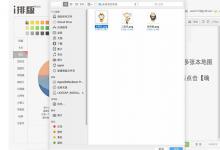
分享在i排版微信编辑器中导入图片的简单教程。
在i排版微信编辑器中怎么导入图片呢?接下来小编为大家介绍在i排版微信编辑器中导入图片的简单教程, 在i排版微信编辑器中导入图片的简单教程 i排版拥有丰富的模板和素材,那么i排版微信编辑器怎么导入图片呢? 1、首先用户点击工具条中的【图片】选项,工具条就在文本编辑框的上方; 2、点击【选择图片】选项,在本地文件中选择1张或多张图片; 3、点击【开始上传】选项,本地图片上传就成功了!

